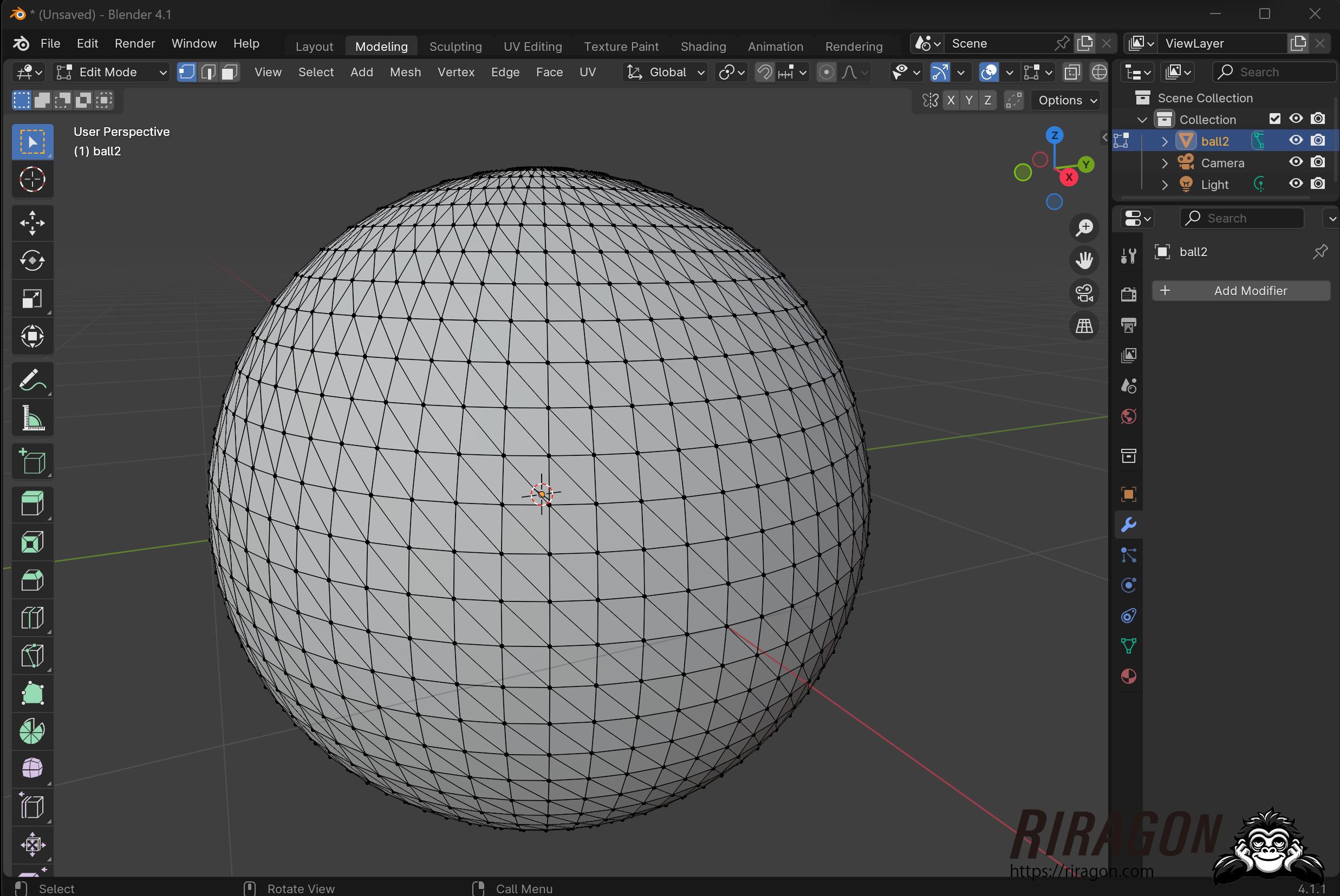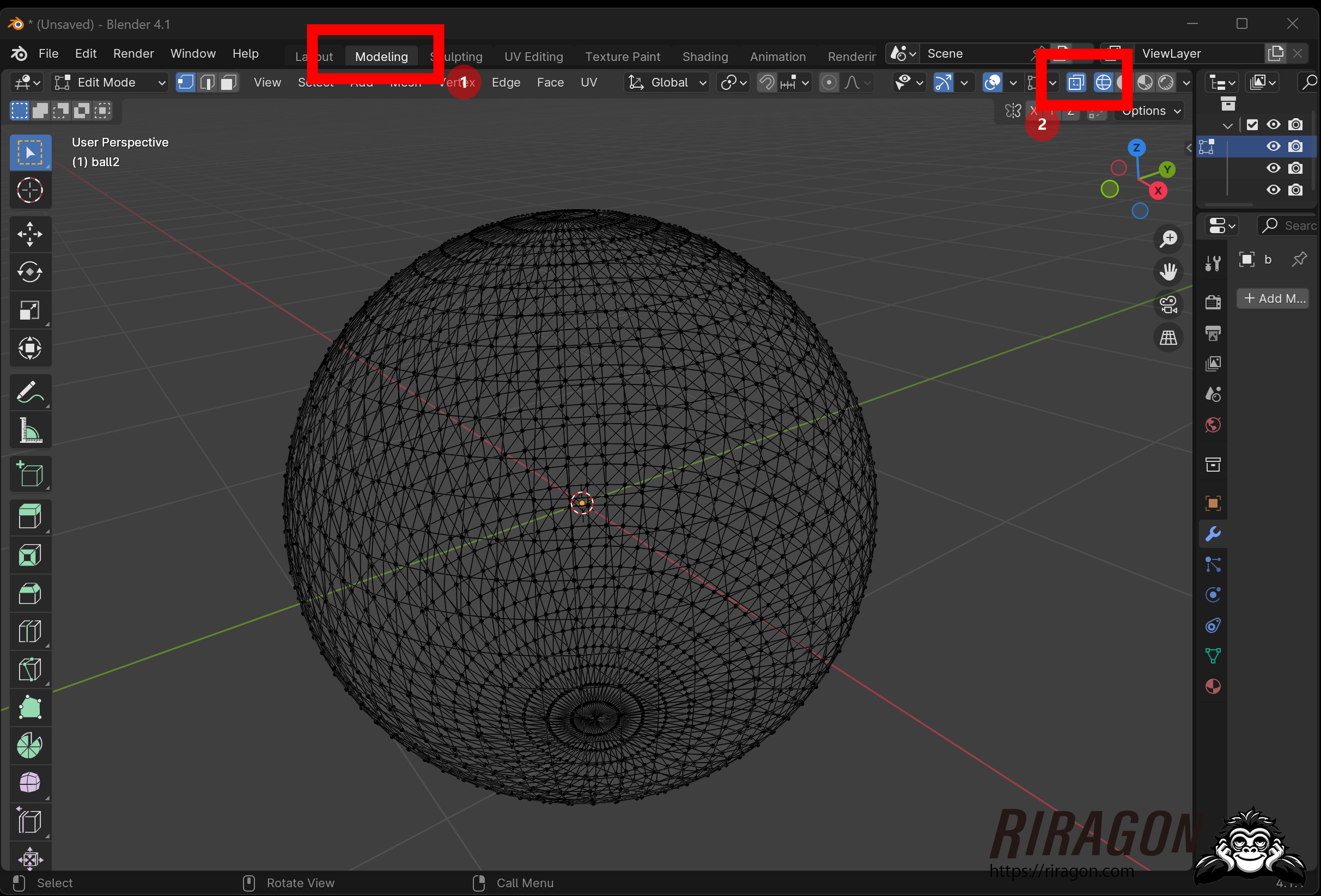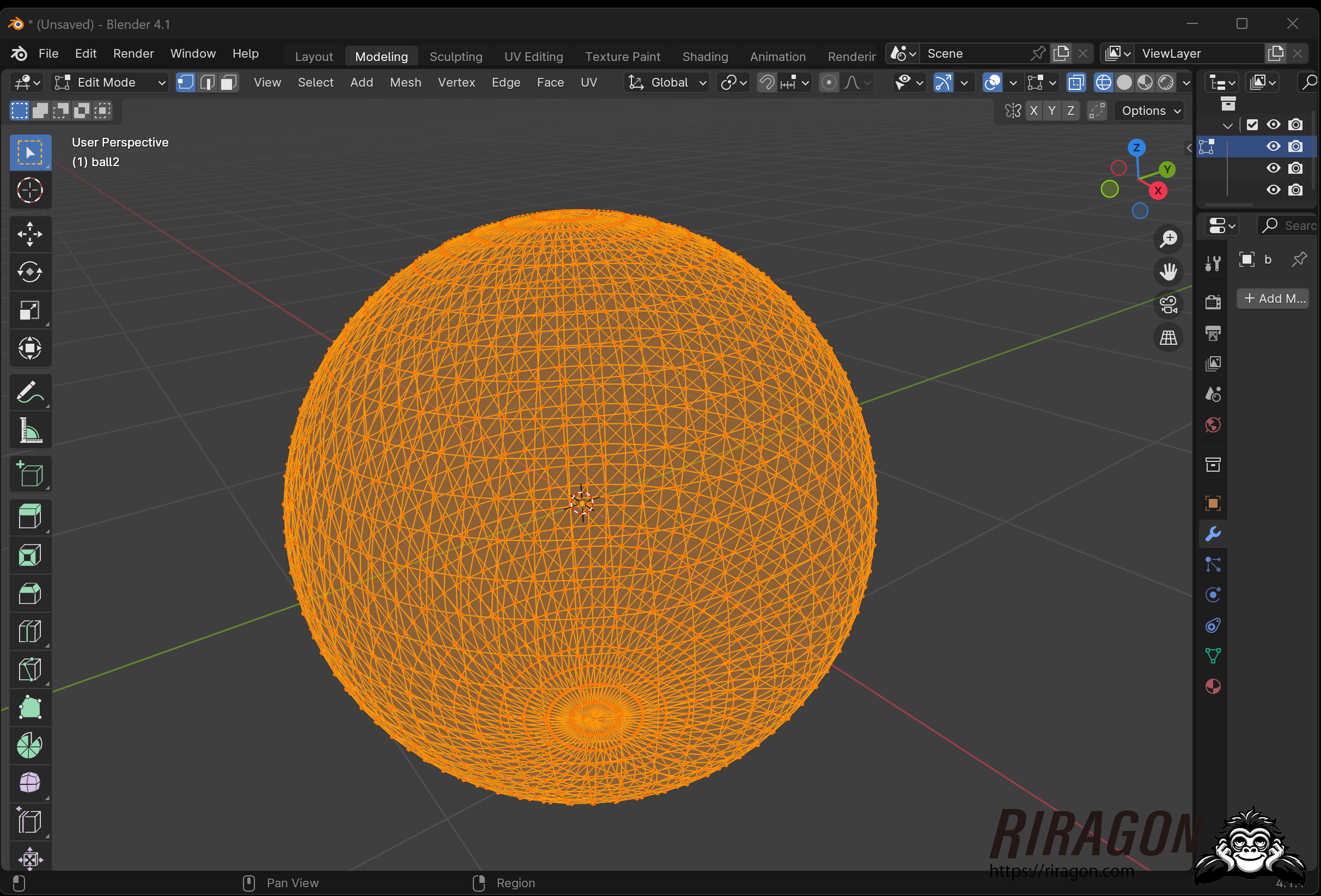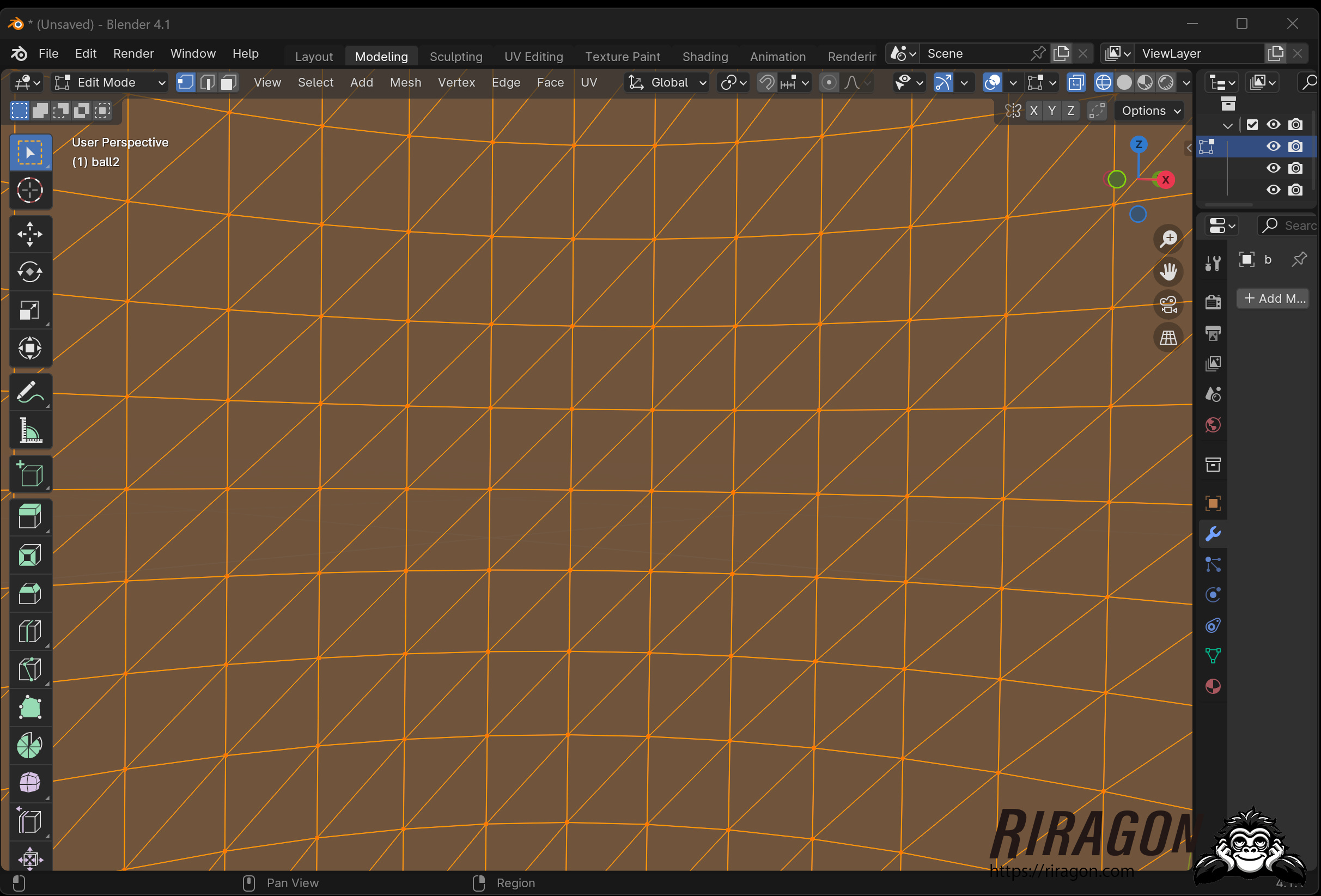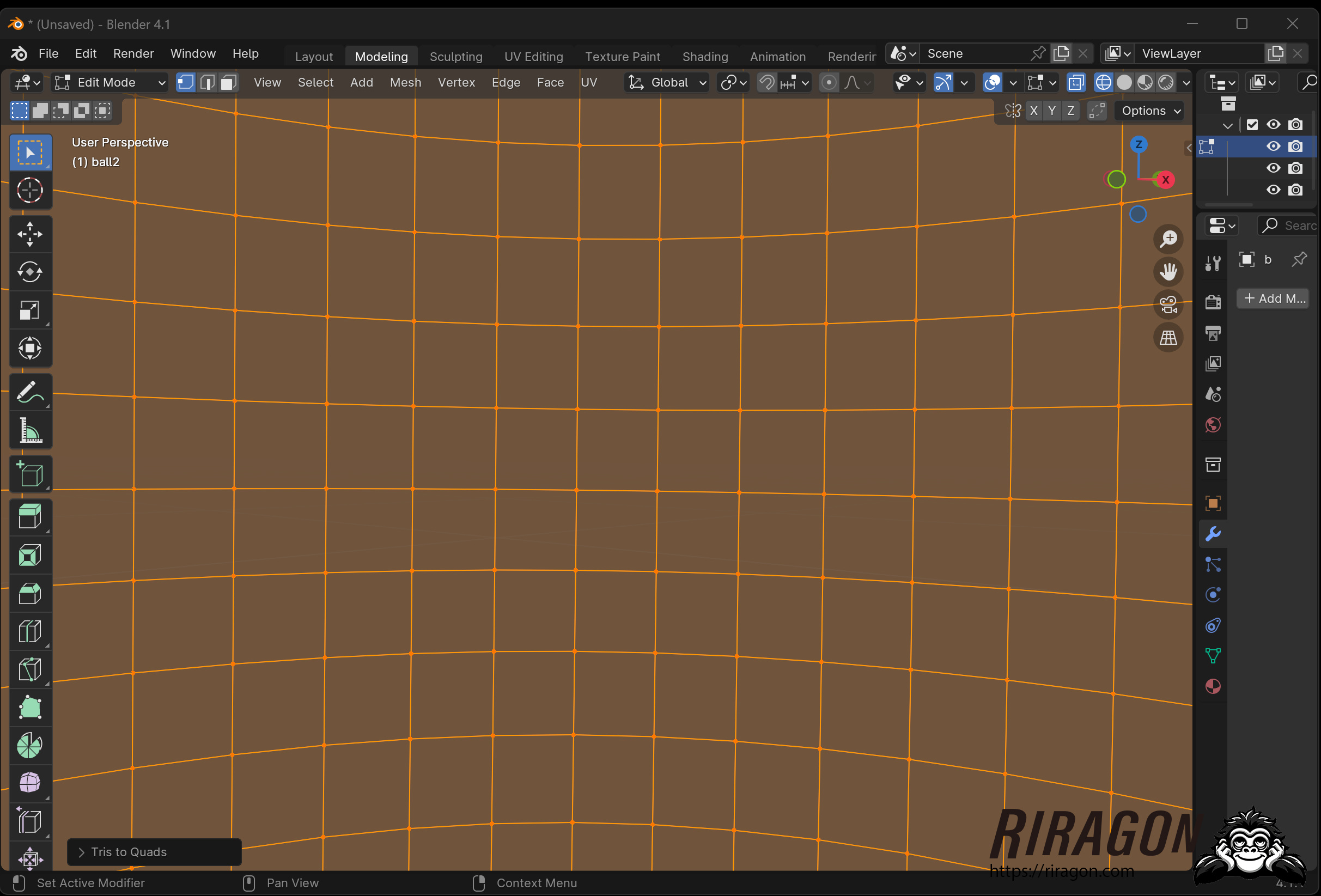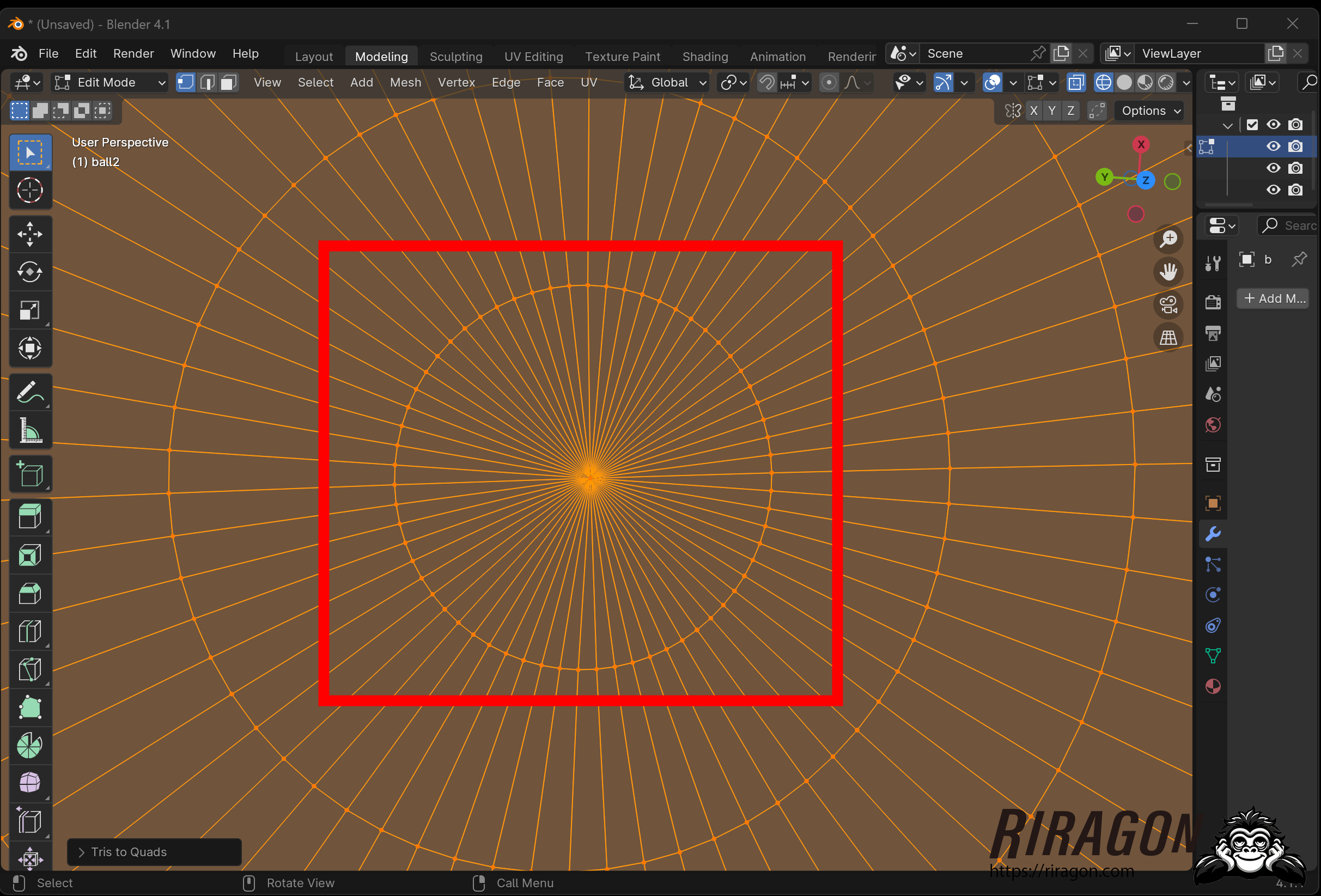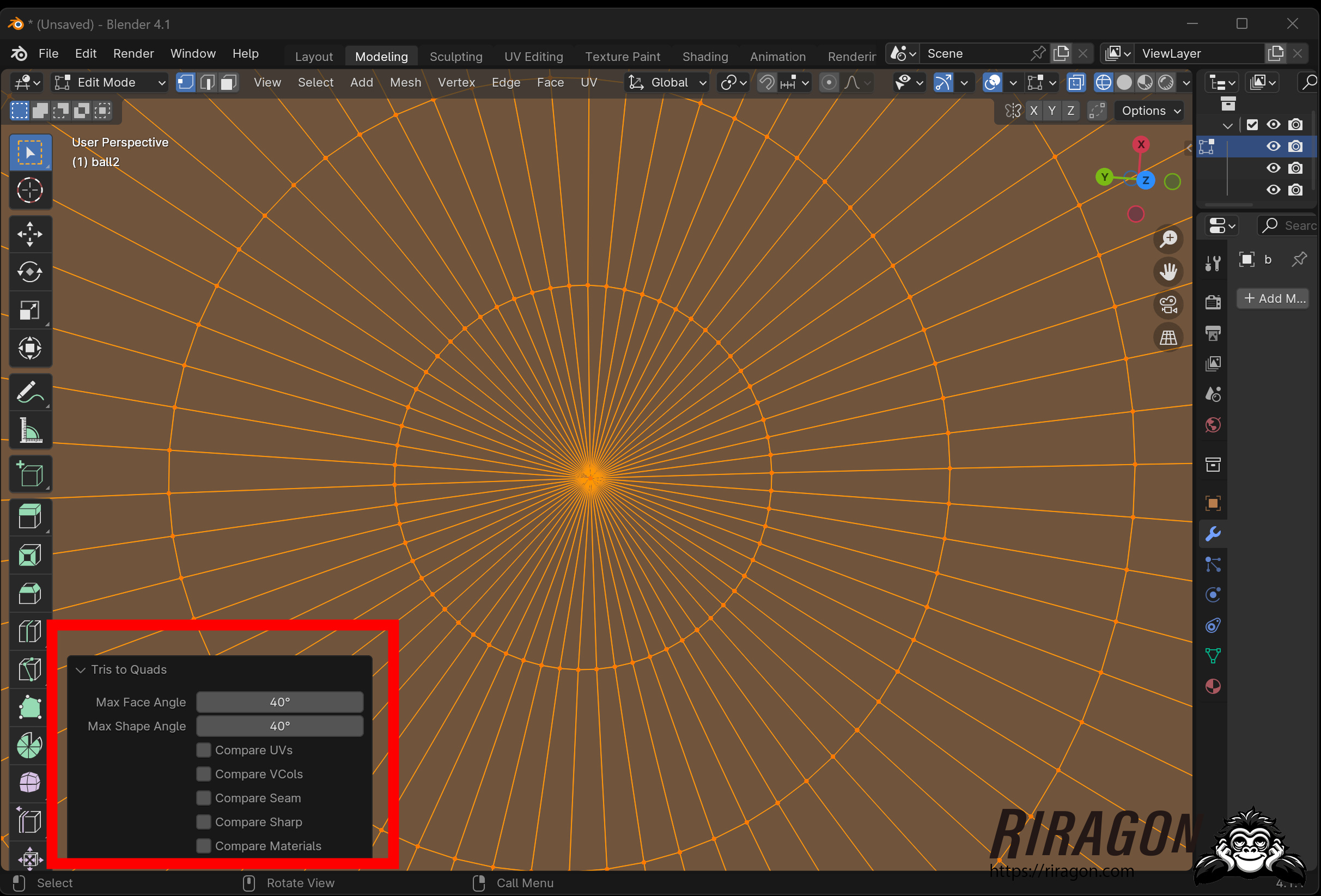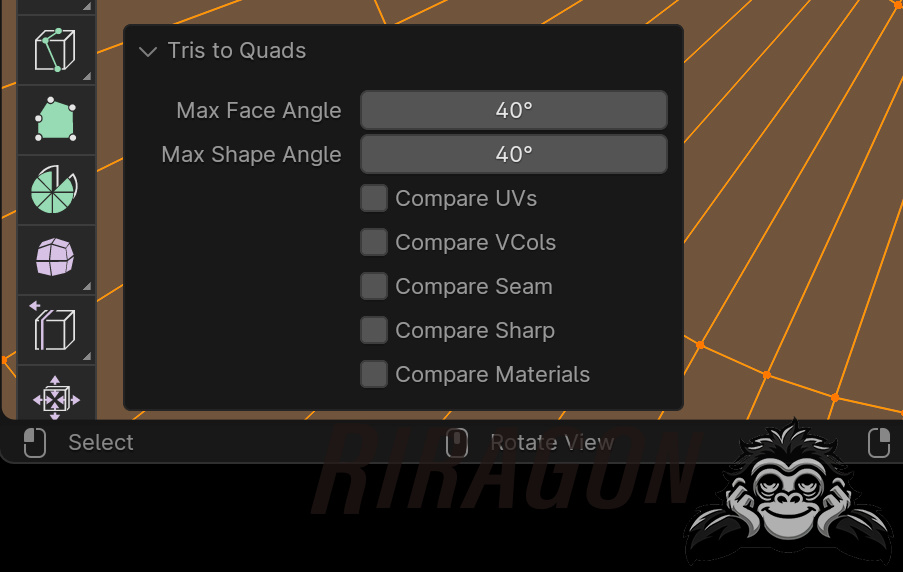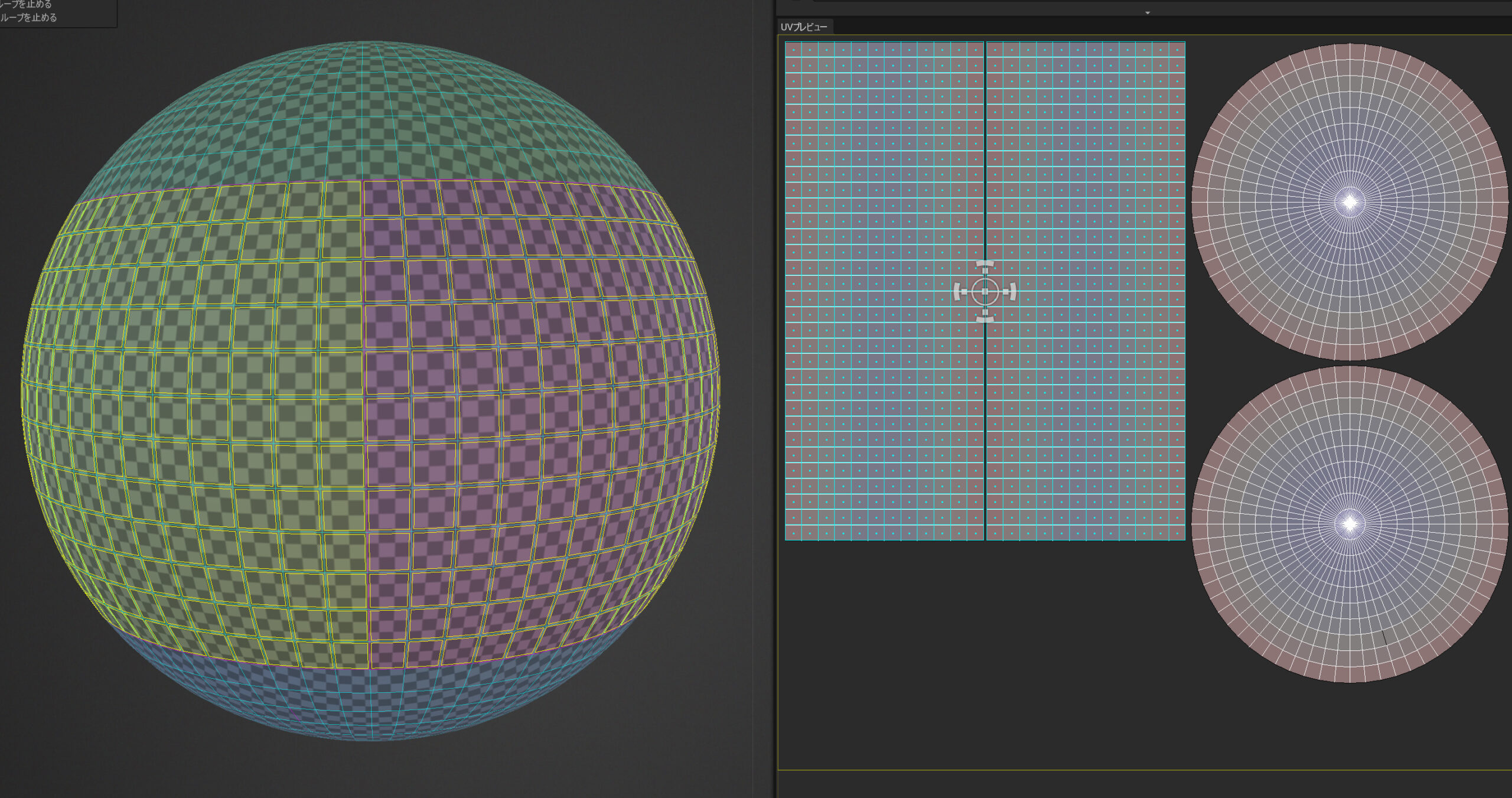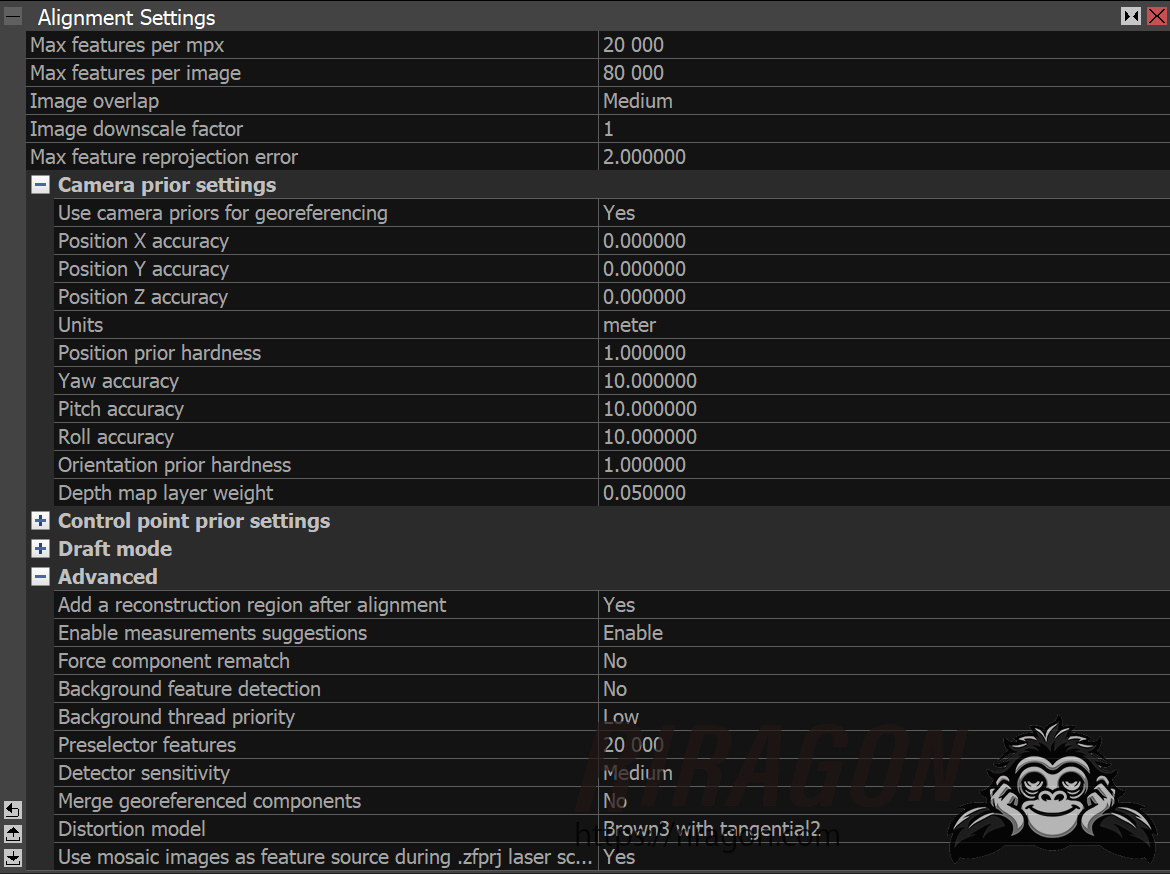Blenderで「Triangles to Quads」を使うと三角メッシュを四角メッシュにできます。三角メッシュを四角メッシュに変換する方法を説明します。3DCGソフトウェアによって三角メッシュのみに対応しているものもあり、四角メッシュで取り込んでも三角メッシュに変換されたりします。
三角メッシュは、形状が柔軟で使いやすいとされ、任意の形状を作成しやすく、複雑なジオメトリでも安定して扱うことができるため、多くの場合に三角メッシュが使用されます。
四角メッシュは、テクスチャマッピングやライティングの処理において優れていることが挙げられます。四角メッシュはエッジループ(連続するエッジのループ)の管理がしやすく、特にアニメーションや詳細なモデリングが必要な場合に便利です。そのため、最終的なモデルで四角メッシュを使いたいと考えるのは一般的です。
早速こちらに三角メッシュになったUV球を用意しました。
モデリングに入り、ワイヤーがすべて見える状態に変更します。
すべて選択した状態で、Alt + Jを押します。メニューからはFace ‣ Triangles to Quadsを選択します。
このように緻密な三角形メッシュですが、Alt + J ワンタッチで処理できます。
ただし四角メッシュに変換できない部分はそのまま3角メッシュです。
「Triangles to Quads」ツールは、隣接する三角形を取り、共有エッジを削除して四角形を作成することにより、選択された三角形を四角形に変換します。この操作は、複数の三角形の選択に適用することができます。個々の面を気にする必要はありません。
四角形を作成するためには、少なくとも二つの隣接する三角形が必要です。選択された三角形の数が偶数である場合、四角形だけが得られるとは限りません。実際、このツールは与えられた三角形から最も均等な長方形の四角形を作成しようとしますが、いくつかの三角形が残ることもあります。左下にオプションがあります。
左下にオプションの内容は、
・最大角度
この値は(0から180の間で)、隣接する三角形に対してこのツールが動作する閾値を制御します。閾値が0.0の場合、完全な長方形(すなわち、斜辺を共有する直角三角形)を形成する隣接する三角形のみを結合します。三角形の他の辺に比べて共有エッジが小さい場合は、より大きな値が必要です。
・UVを比較する
有効にすると、アクティブなUVマップで隣接していない三角形の結合を防ぎます。
・VColsを比較する
有効にすると、色属性の色が一致しない三角形の結合を防ぎます。
・シャープを比較する
有効にすると、シャープとしてマークされたエッジを共有する三角形の結合を防ぎます。
・素材を比較する
有効にすると、同じ素材が割り当てられていない三角形の結合を防ぎます。
簡単に変換できるのでよいですね。変換したらUVマップがおかしくなりましたが、Blenderの最新バージョンにしたら問題がなくなりました。お試しあれ。
https://docs.blender.org/manual/en/latest/modeling/meshes/editing/face/triangles_quads.html